正确设置联想品牌电脑为光驱启动图文介绍
- 时间:2015年04月02日 15:15:37 来源:魔法猪系统重装大师官网 人气:18814
前往虚拟光驱专题
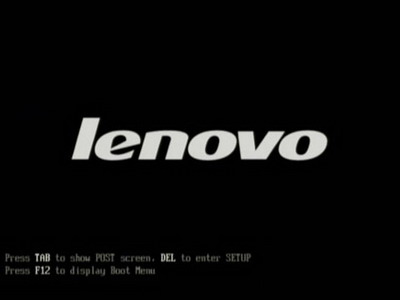
第一步:打开或重新启动电脑,当出现“Lenovo”界面时(如上图所示),点击“Delete”键,进入到“BIOS SETUP”设置主界面(如下图);
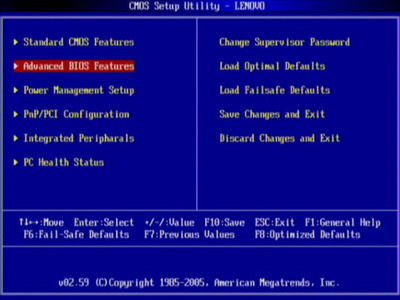
第二步:用方向键移动红色选框到“Advanced BIOS Features”选项上,按“Enter”键进入(如下图);
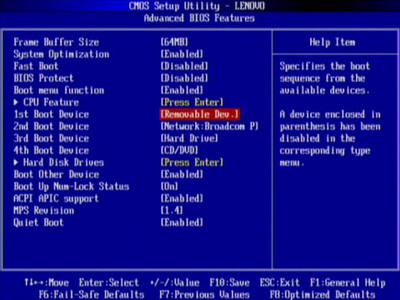
第三步:用方向键移动红色选框到“1st Boot Device”选项后面,按“Enter”键弹出“设置第一引导设备”对话框(如下图);
注:1st Boot Device、2st Boot Device、3st Boot Device三个选项都可以设置启动设备,区别在于电脑开机自检后会按照1st、2st、3st的顺序进行检测设置的设备是否可以正常启动,如果可以,就进行启动。
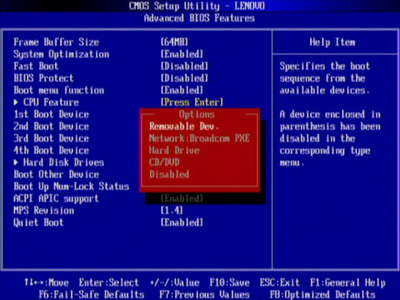
第四步:如上图所示,用方向键移动白色高亮显示到相应的引导设备上面(需要光驱引导,则选择“CDROM”;需要硬盘引导,则选择“HDD-0;需要软驱引导,则选择“Floppy”),按“Enter”确认,下图是将光驱设置为第一引导设备后的界面;
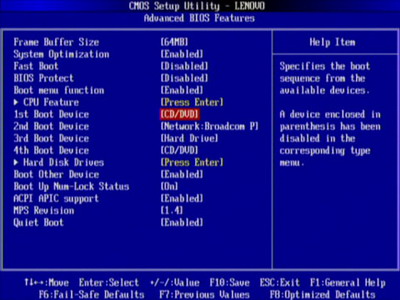
第五步: 设置2st Boot Device和3st Boot Device的方法同上,全部设置完毕后按“ESC”键返回到主界面;
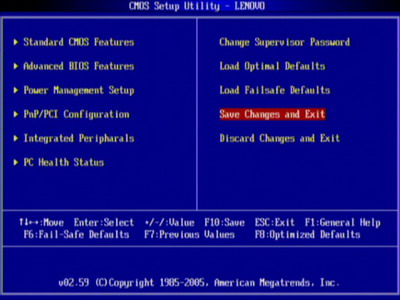
第六步: 用方向键移动红色选框到“Save Changes and Exit” 选项上(如上图),然后按“Enter”键,弹出如下图所示的对话框;
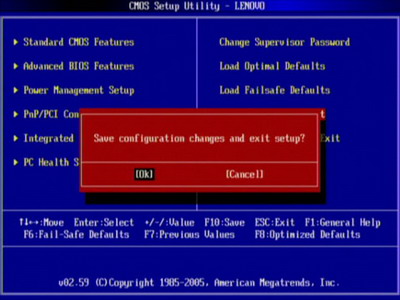
第七步: 用方向键移动黑色选框到“OK”选项上,然后按“Enter”键设置完毕。









